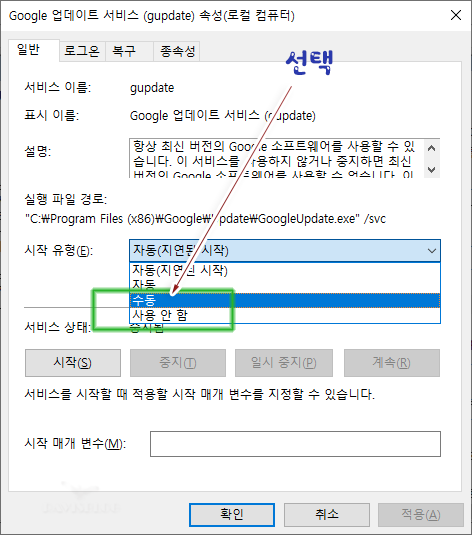Windows10 에서 구글 크롬(Chrome)의 자동 업데이트 기능을 사용하지 않게 설정하는 방법입니다.
- 서비스(services.msc) 수정으로 자동 업데이트가 정지 되지 않을 때는
- 작업 스케줄러(Task Scheduler)에 등록된 구글 업데이트 관련 내용을 '사용중지 또는 삭제' 한다.
서비스(services.msc)
- 먼저, 서비스 창을 연다.
☞ 서비스(services.msc) 창 열기.
1. '실행' 창을 연다.(단축키: Win 키 + R)
2. '실행' 창 입력 란에 'services.msc' 입력 후 엔터.
3. 서비스 리스트 중에서 구글 업데이트 서비스 항목을 찾는다.(그림①)
4. 오른쪽 마우스 클릭 후 보여지는 메뉴에서 '속성(R)' 클릭.
5. 속성 창에서 '시작 유형(E)' 항목을 '수동 또는 사용 안 함'으로 선택.(그림②)
6. 아래 '적용(A)' 버턴 클릭.
☞ 모든 구글 업데이트 서비스 항목에 반복 적용한다.
작업 스케줄러(Task Scheduler)
- 먼저, 작업 스케줄러 실행 한다.
☞ 작업 스켈줄러 실행하기.
1. '시작 - 모든 앱 - Windows 시스템 - 실행' 클릭.(그림①)
- 단축키 사용: 윈도우 키 + R
2. 입력 창에 'taskschd.msc' 입력 후 엔터.(그림②)
3. 좌측 사이드 메뉴에서 '작업스케줄러 -> 작업 스케줄러 라이브러리' 선택.(그림①)
4. 우측 사이드에서 불필요한 스케줄 항목 선택 후 마우스 우클릭.
5. 보여지는 팝업 메뉴에서 '사용 안함(I)' 또는 '삭제(D)' 클릭.
6. 삭제시 - '예(Y)' 버턴 클릭.(그림②)
7. 불필요한 스케줄 항목이 삭제 됩니다.(그림③)
via How to disable automatic updates in Chrome on Windows 10